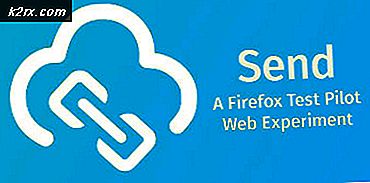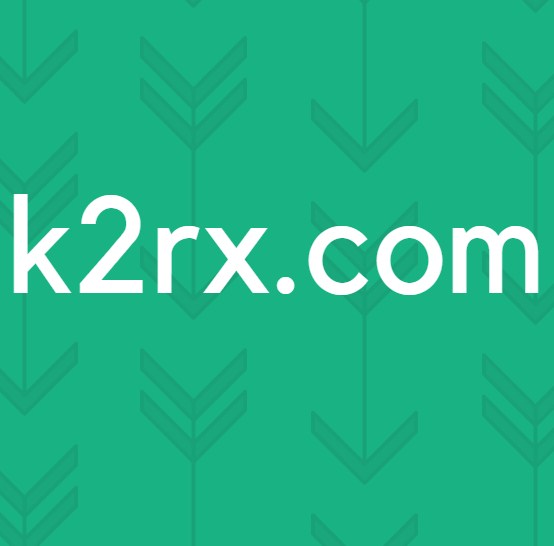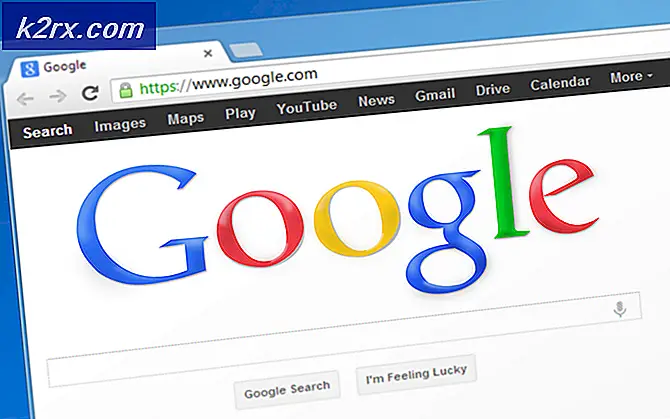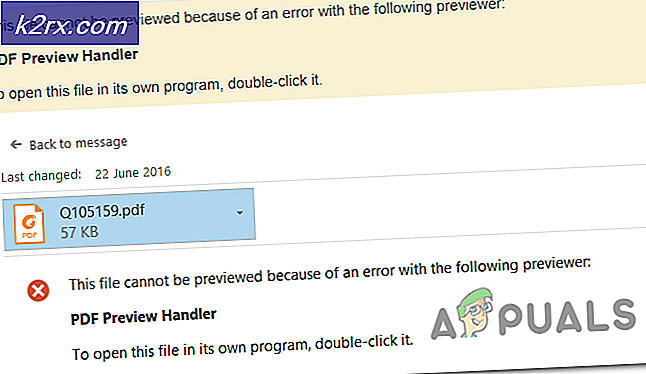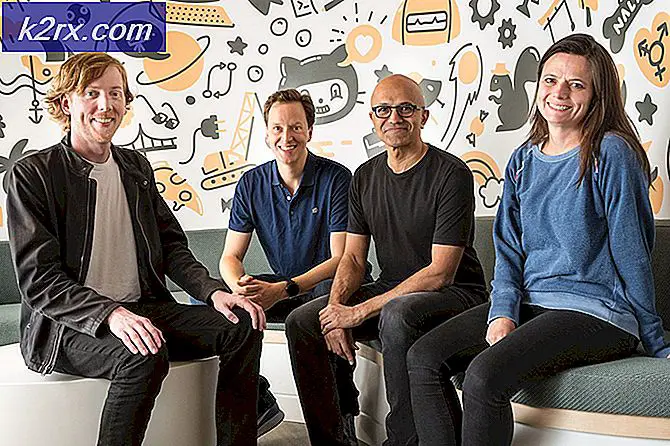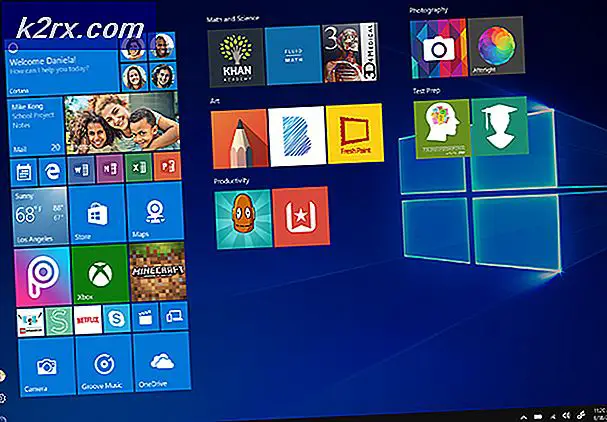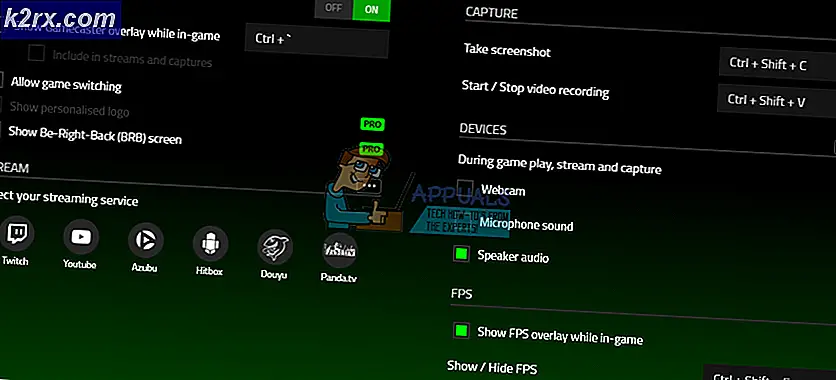Sådan opretter du en VR Showcase App med multiplayer
Hvis du nogensinde har spekuleret på, hvordan du opbygger dit eget VR showcase værelse, er denne vejledning til dig. Opbygning af et VR-showcase har mange kølige veje til at forfølge - med en lille scripting kan du for eksempel oprette din egen virtuelle biograf eller et virtuelt pokerbord til at hænge ud med dine venner. Opbygning af et VR-udstillingsvindue er slet ikke svært, og denne vejledning fører dig gennem trinene.
Til denne vejledning bruger vi Archilogic og 3D.io - Archilogic kan også gøre dine 2D-planer til 3D, men det er ikke en gratis service - de tilbyder dog din første grundplan gratis. Det kan du gøre for denne vejledning, men det anbefales stærkt at du lærer at oprette dine egne 3D-planmodeller.
PRO TIP: Hvis problemet er med din computer eller en bærbar computer / notesbog, skal du prøve at bruge Reimage Plus-softwaren, som kan scanne lagrene og udskifte korrupte og manglende filer. Dette virker i de fleste tilfælde, hvor problemet er opstået på grund af systemkorruption. Du kan downloade Reimage Plus ved at klikke herGrundlæggende krav:
- En 2D planløsning, der vil blive konverteret til 3D
- 3D-modeller, hvis du ønsker at importere dine egne møbler.
- Viden i A-Frame + HTML-programmering.
Konvertering af en 2D-plan til 3D via Archilogic (til ikke-3D-kunstnere)
- Dit første skridt er at oprette eller erhverve en 2D-plan. Du kan selv gøre det i et antal programmer som f.eks. SketchUp, Homebyme osv. Alternativt kan du bare få fat i en af internettet ved hjælp af Google image search 2d plan.
- Derefter vil du konvertere din 2D-plan til 3D. Gå til Arkilogic Dashboard, lav en konto og bestil en Basic 3D Model - din første er gratis, så sørg for, at du virkelig kan lide din 2D-plan.
- Når du har uploadet din 2D-plan, sender Archilogic dig en 3D-model inden for 24 timer, som nu kan importeres til 3D.IO-skabs kit.
(Valgfrit) Eksportere en 3D-plan fra SketchUp til Archilogic / 3D.IO
- Hvis du er bekendt med at bruge SketchUp (tidligere Google SketchUp ), er det ret nemt at eksportere dine 3D-planer til brug i Archilogic. Hvis du ikke er bekendt med SketchUp, er det virkelig ret nemt at bruge, og jeg anbefaler at lære det, hvis du vil lave fantastiske 3D-planer fra bunden.
- Så lad os sige, at du har oprettet en 3D-plan i SketchUp, eller hentet en fra 3D Warehouse ( en samling af bruger-indleverede SketchUp-modeller) . Uanset hvad du har, skal du ændre modelens enheder til Meters, så Archilogic kan læse det korrekt.
- Dernæst bør du også slette de opadvendte polygoner på dit tag, så du kan se inde i din 3D-model ovenfra, mens du stadig har et loft, når du ser modellen indefra.
- I SketchUp eksporterer du din model som en OBJ-fil, som er den eneste filtype, der kan importeres til Archilogic. Du skal også fjerne markeringen af Eksporter tosidige ansigter i eksportindstillingerne (dette går tilbage til dit tag).
- Hvis du har en ældre eller ikke-Pro-version af SketchUp og ikke kan eksportere direkte som OBJ, kan du eksportere din model som en DAE-fil, og derefter importere den til noget som Blender, der skal eksporteres som OBJ.
- Under alle omstændigheder, når du faktisk har eksporteret din OBJ, kan du gå til dit Archilogic Dashboard og vælge at importere en 3D-model.
Oprettelse af dine VR-værelser
ada
- Når du har fået en 3D-model / etageplan i Archilogic, kan du gå ind i redaktionen Archilogic Furnishing for at slippe møbler ind i dine værelser. Hvis du ikke kan lide noget af møblerne og vil importere dit eget, kan du også importere 3D-modeller fra programmer som 3D Model, SketchUp, Blender, 3ds Max. Archilogic har dokumentation om, hvordan man importerer 3D-modeller fra hvert af disse programmer.
- Hvis du rent faktisk opretter en VR Showcase, kan du gå videre og oprette kamera bogmærker i Archilogic - disse vil centrere kameraet på vigtige dele af din model, som om du viste et hus. Men hvis du følger denne vejledning bare for at opbygge dit eget VR-værelse, er standardperspektivet det første du har brug for.
- Når du har indrettet / redigeret din 3D-model til din smag, er det tid til at gøre det til en VR-fremvisning.
- Gå til 3D.io AppCreator, og klik på Lav en kopi øverst til højre - dette vil klone den aktuelle skabelon og oprette en ny.
- Indsæt i din boks for Import Archilogic-scene din specifikke scene / 3D-modelstrengkode, som du tidligere importerede til Archilogic. Det importeres automatisk til scenen sammen med alle dine møblerredigeringer, kamera bogmærker mv.
- Når din scene er blevet importeret, skal du begynde at tilpasse den helt til din smag - tilføj et baggrundsbillede ( hvad det ser ud uden for windows, dybest set).
- Nu kommer den virkelige kraft af alt dette fra A-Frame / HTML-editoren. Du får adgang til dette ved at klikke på fanen Kode i App Creator. Det er her, du vil inkludere ting, du har kodet i A-Frame / HTML, såsom et realtime pokerbord, filmskærm osv. Du kan blive meget kompleks med dette.
- Hvis du vil have din VR Showcase til at være multiplayer, så at dine venner f.eks. Kan spille på dit pokerbord eller se en film med dig, vil du have en realtids multiplayer A-Frame-kode. Du kan bygge en selv, hvis du har tilstrækkelig ekspertise, eller prøv en af følgende multiplayer-aktiverede A-Frame-koder:
- Realtime Multiplayer WebVR AFrame
- Networked AFrame
- GG
Med undtagelse af Lance.GG, som er meget avanceret og mere for de faktiske spiludviklere, vil en multiplayer AFrame stort set droppe avatarer til din VR Showcase for hver person, der er tilsluttet - de vil blive repræsenteret af "enheder", som du typisk kan tilpasse i AFrame-kode.
Læs instruktionerne for hver enkelt for at se, hvilket er bedst for dig - typisk vil du bare droppe A-Frame-koden til 3D.Io Code-sektionen, men du skal muligvis også køre en server på din computer for at dine venner kan oprette forbindelse til .
Det er det!
PRO TIP: Hvis problemet er med din computer eller en bærbar computer / notesbog, skal du prøve at bruge Reimage Plus-softwaren, som kan scanne lagrene og udskifte korrupte og manglende filer. Dette virker i de fleste tilfælde, hvor problemet er opstået på grund af systemkorruption. Du kan downloade Reimage Plus ved at klikke her